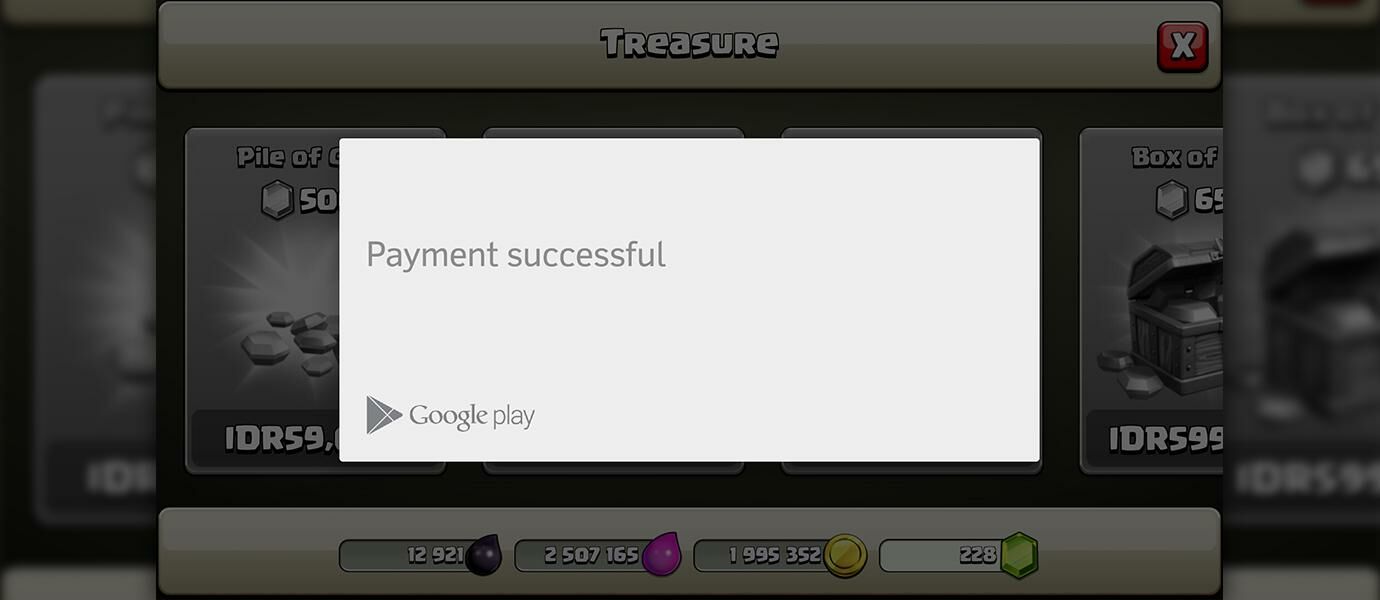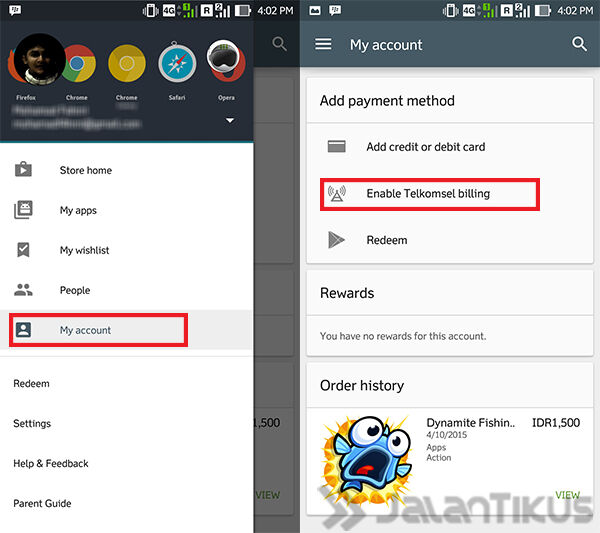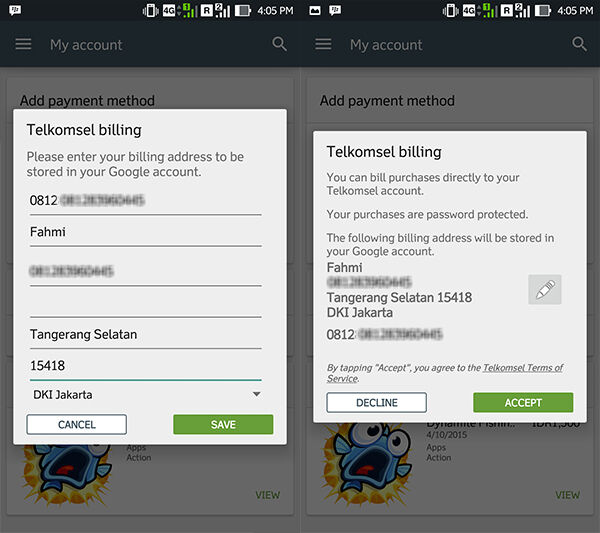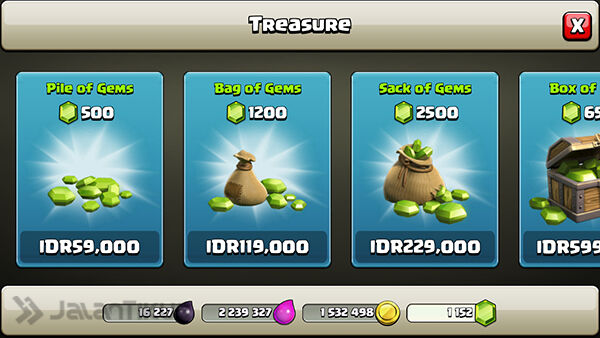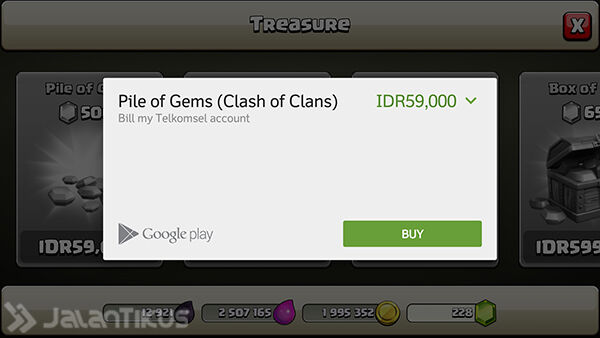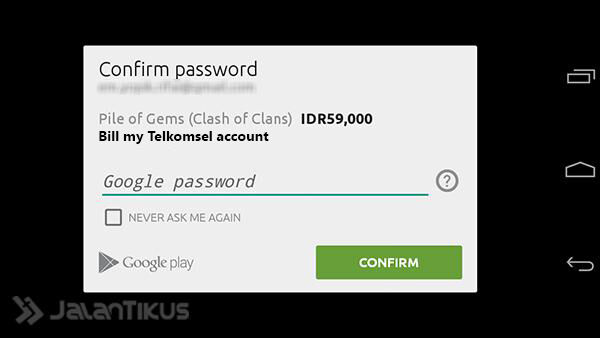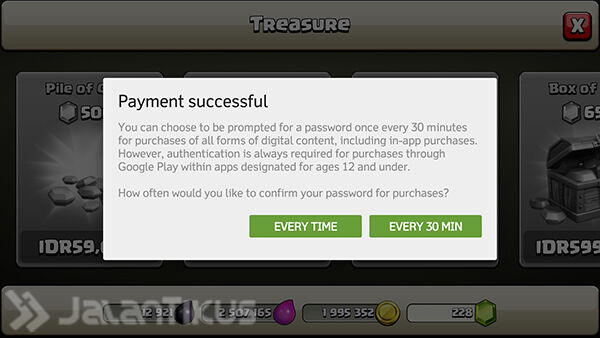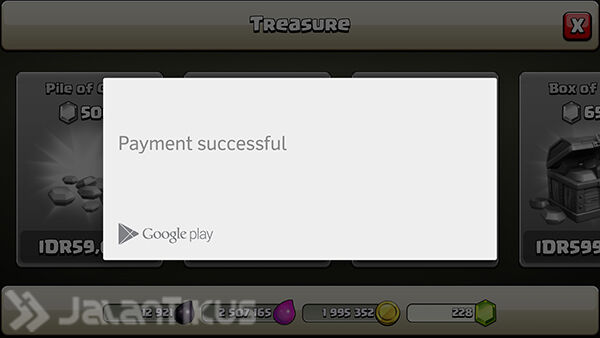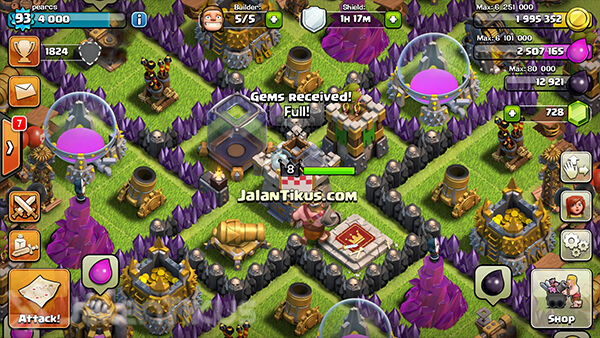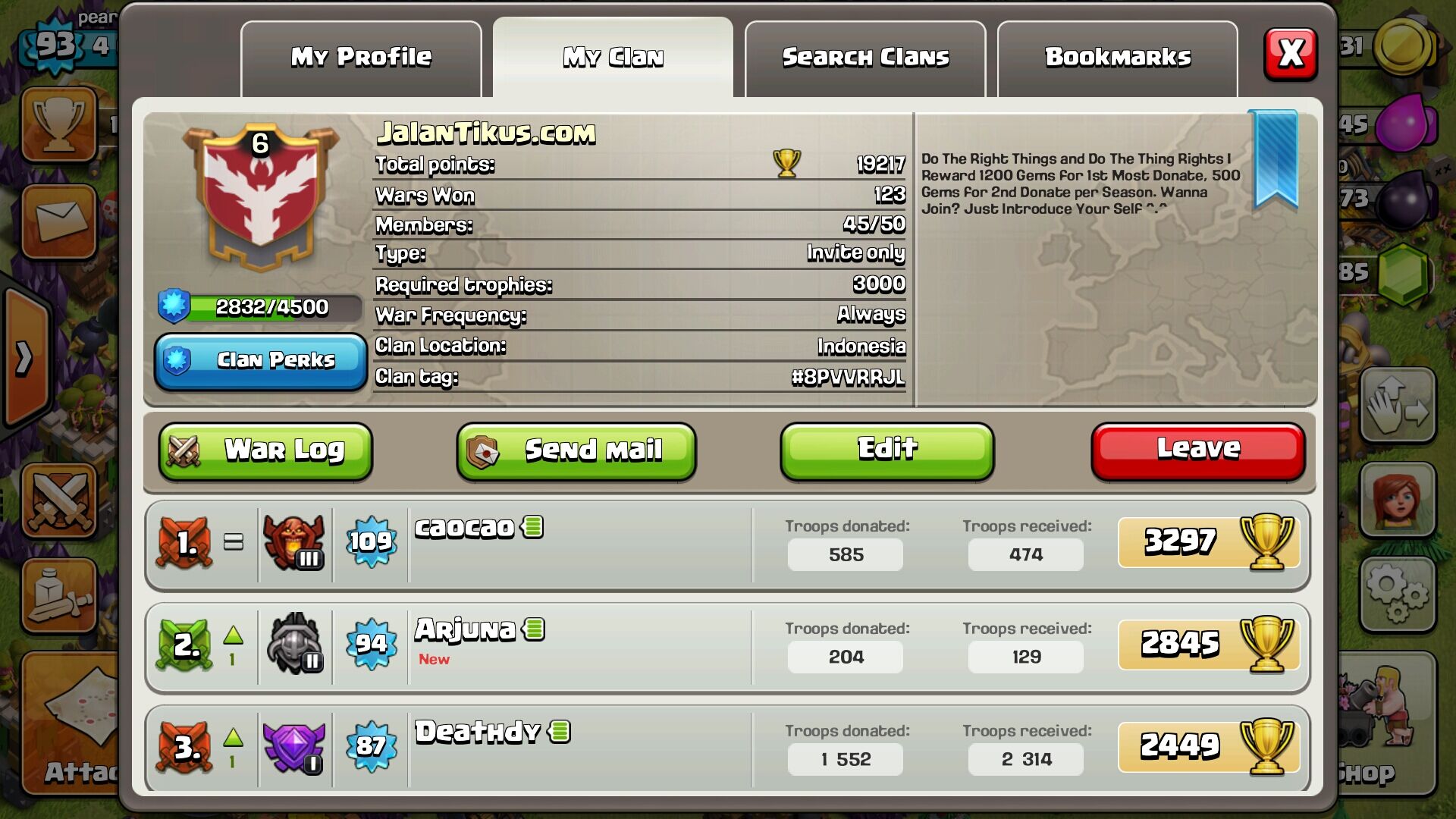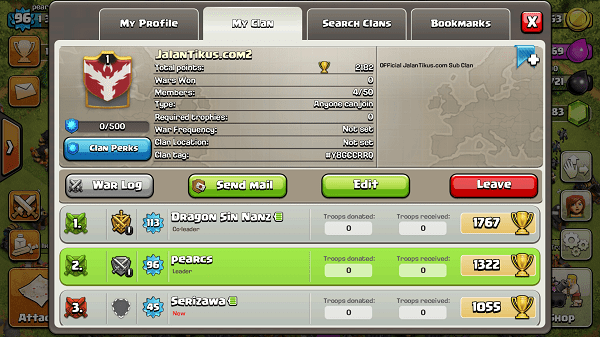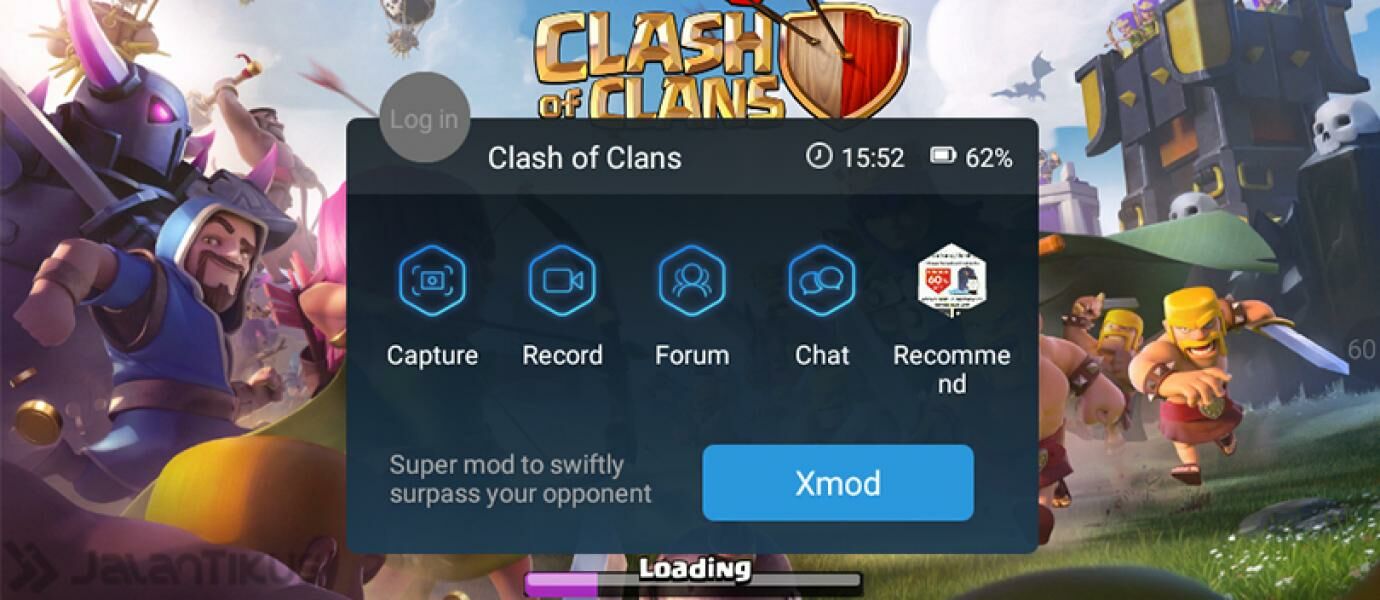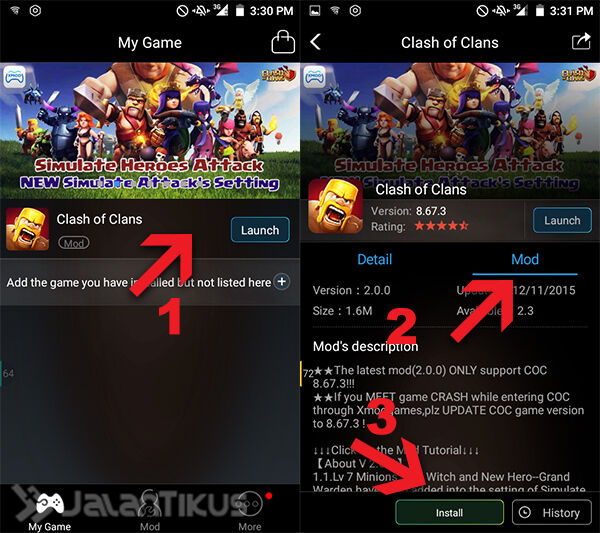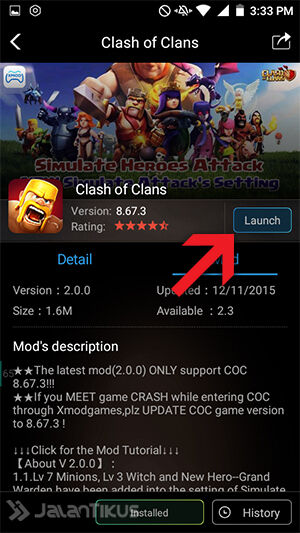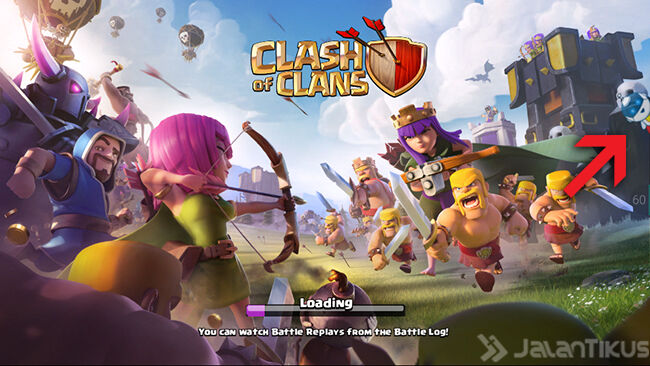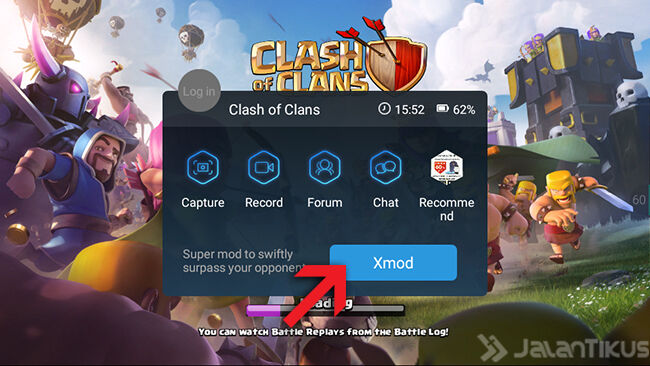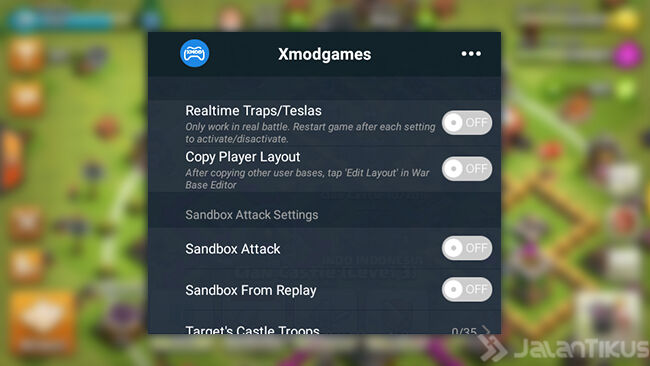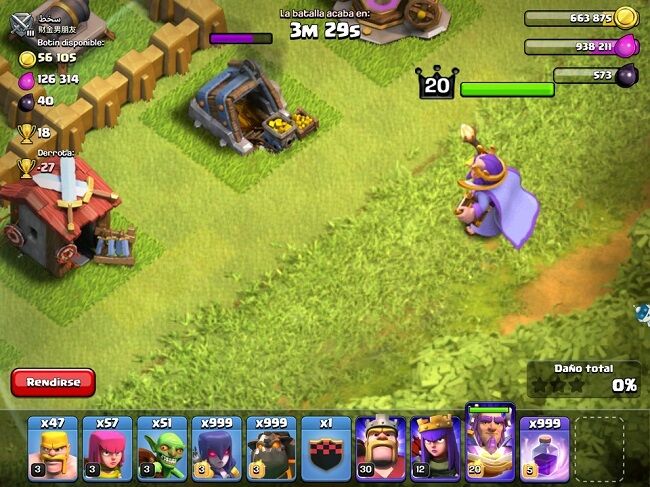Cara Membuka, Membagi2, Menggabungkan, Memberi Password di RAR/ZIP

Cara Membuka, Membagi2, Memberi Password di RAR/ZIP - Karena
tool software ini sudah di pakai lebih dari 500 juta pengguna PC
rasa-rasanya software ini sudah populer. Sebuah pengalamanan yang
mungkin sudah banyak yang mengalami ketika mendownload sebuah software
atau file yang di bungkus oleh rar atau zip tak jarang dari mereka
merasa kesulitan bagaimana caranya membuka atau menyatukan file tersebut
menjadi satu. dalam situs-situs download software atau game banyak
dari mereka yang memisahkan file yang besar menjadi beberapa bagian /
part sehingga untuk menyatukan part tersebut memerlukan sebuah cara
tersendiri agar waktu dan kuota untuk mndownload file tersebut tidak
sia-sia karena tidak bisa menggunakannya. oleh karena itu panduan
bagaimana cara membuka, membagi / memecah-mecah file, memberi password
pada rar ini bisa sobat pelajari agar tidak merasa kebingungan lagi.
Software RAR yang populer ini digunakan untuk memisah-misah file apa saja, entah itu video, software, musik, gambar, dan lain sebagainya. RAR ini akan menjadi software favorit yang harus di instal di PC karena mau tidak mau jika sobat "bersentuhan" dengan dunia internet maka banyak file yang dibungkus dengan program ini. RAR ini adalah softwar gratis yang di buat oleh rarlab yang berfungsi untuk melindungi berbagai ancaman berbahaya sobat tentu tidak pernah mengdengat RAR bisa terinveksi virus. sejauh yang saya dengar RAR ini belum pernah terinveksi oleh virus. oleh karena itulah banyak orang memberi pakaian file nya dengan RAR.Baca juga : Cara Instal Ulang Windows 7 di Laptop/Komputer dengan Flashdisk Bootable
5 fungsi rar yang paling umum di gunakan pengguna komputer
- RAR dapat Meng efisienkan file : Jika sobat mempunyai banyak file yang akan sobat kirim ke teman alangkah lebih efisien jika semua file tersebut di gabung menjadi satu. agar si penerima lebih mudah menerima file tersebut karena file dalam bentuk satu paket.
- Mengcompres Ukuran file digunakan untuk “Mengcompres/lebih menghemat ukuran. File kita Jadi Ketika kita ubah file menjadi WinRar Maka ukuran file tersebut menjadi lebih kecil
- Selain kita gunakan untuk membungkus berbagai file menjadi satu sobat juga bisa mensetting nya dengan password / kata sandi sehingga siapapun akan kesulitan membuka file tersebut.
- Kebalikan dari fungsi nomer 1 jika fungsi di nomer 1 tadi menggabungkan file menjadi satu, RAR ini juga bisa sobat gunakan untuk memecah-mecah file menjadi beberapa bagian sesuai keinginan. misalkan sobat ingin mengupload file berukuran 10 GB menjadi 20 bagian / part sobat bisa memecah file tersebut menjadi ukuran masing-masing 500MB an.
- Yah.. jika sobat ingin mengamankan file dari serangan virus sobat bisa membungkus file tersebut dengan RAR. cara ini biasa saya lakukan dan sampai sekarang saya tidak pernah mengalami rar saya terinveksi firus.
-
Cara Membuka RAR/ZIP file Dengan Mudah
Sobat bisa mendownload program RAR ini dimanapun sobat inginkan, jika sobat ingin yang versi gratis sobat bisa mendownload file nya lewat link di bawah ini. pilih sesuai dengan operating system sobat yang 32bit atau yang 64bit.
Download software winrar terbaru 2016 via official
Download Winrar terbaru 2016 32 bit via Solidfiles
Download Winrar terbaru 2016 64 bit via solidfiles - Setelah program terdownload secara otomatis semua file berextensi RAR bisa sobat buka dengan klik open with rar. atau mengklik file tesebut dua kali pada mouse
Cara Memecah atau membagi-bagi file dengan RAR menjadi beberapa bagian (part.1, Part,2, atau Part3 dan seterusnya)
Pilih file yang akan di pecah-pecah disini sebagai contoh saja saya ingin memecah file samsung saya yang erukuran 1.2 GB ini menjadi 5 bagian berarti hasilnya nanti part1 - part 4 berjumlah 200MB sedangkan part5 berikuran 92MB. untuk file terakhir biasanya berukuran lebih kecil tidak sama dengan part sebelumnya

Nah disini adalah bagaimana sobat bisa memisah misah file menjadi beberapa bagian. caranya adalah

Keterangan gambar :
1. Pastikan sobat berada pada tab General, 2. bentuk file yang ingin sobat buat apakah rar atauy zip disini saya biarkan pilihan rar, 3 ini adalah ukuran yang ingin saya bagi jika saya mempunyai file sebesar 1.2 GB kalau di pecah masing-masing 200MB maka file akan menjadi 5 bagian. 4. pastikan ukuran yang sobat gunakan pada pilihan MB.5. silahkan pilih folder mana yang sobat inginkan, jika tidak di atur output foldernya maka hasil file akan bertempat / berada di file aslinya 6. selanjutnya.
'Tunggu proses pembaian file rarnya. secara otomatis file akan terbagi menjadi beberapa bagian

Cara Menyatukan dan menggabungkan File rar
Untuk menyatukan file rar menjadi satu bagian ini biasanya file terpecah
dengan beberapa bagian dengan di akhiri dengan part1, part2, part.3,
sobat cukup klik kanan pada part 1 kemudian pilih extract files untuk
menempatkan hasil file yang disatukan tadi ke folder yang di inginkan ,
namun kalau extract here hasil file yang digabungkan akan berada di
folder file yang di bagi. saya lebih suka menggunakan menu extract here
karena lebih cepat.. hehe.. 

Berikutnya tinggal Klik "advance" lalu "set password" tuliskan password yang sobat inginkan, show password untuk memperlihatkan text password yang sobat tulis. klik "Ok"


Cara Memberi password / kata sandi pada file dengan software RAR dengan mudah cepat
Klik kanan pada file yang akan di beri password "add to archive"
Berikutnya tinggal Klik "advance" lalu "set password" tuliskan password yang sobat inginkan, show password untuk memperlihatkan text password yang sobat tulis. klik "Ok"

Terima kasih semoga bisa memberi sedikit pencerahan.. selamat mencoba..